Como Transferir Música de iPhone X/8/7/6S/6 (Plus) para iCloud
O artigo mostra-lhe várias formas de transferir música de iphone para icloud, pode também encontrar a forma de transferir música para computador para backup aqui.
Dec 30, 2022 • Arquivado para: Gerenciador de Celular • Soluções comprovadas
Existem várias formas de transferir música de iPhone X/8/7/6S/6 (Plus) para iCloud. Antes de ir para a secção, nós trazemos uma curta introdução da iCloud para os leitores que desconhecem a palavra ‘iCloud’.
Parte 1: O que é a iCloud?
iCloud é um serviço de armazenamento na nuvem, que é lançada pela Apple Inc. Esta iCloud tem o propósito de fornecer serviços aos utilizadores de criar o backup de dados e definições em dispositivos iOS. Assim, podemos dizer que a iCloud serve para fazer backup e não armazena música (além de músicas compradas a partir da loja iTunes, que podem ser redescarregadas gratuitamente se ainda estiverem disponíveis na loja).
A sua música deverá ser armazenada na sua Biblioteca iTunes. Uma vez lá, pode desmarcar as músicas que quer remover do seu telemóvel, depois sincronize para as remover. Pode sempre sincronizá-las ao voltar a marcar as músicas e sincronizar novamente.
Parte 2: Fazer backup ou transferir música de iPhone X/8/7/6S/6 (Plus) para iCloud
Ao usar a iCloud, o backup pode ser completado da seguinte maneira.
- Vá às Definições, depois clique na iCloud e vá ao Armazenamento & Backup.
- Por baixo de Backup, precisa de ligar o interruptor para iCloud Backup.
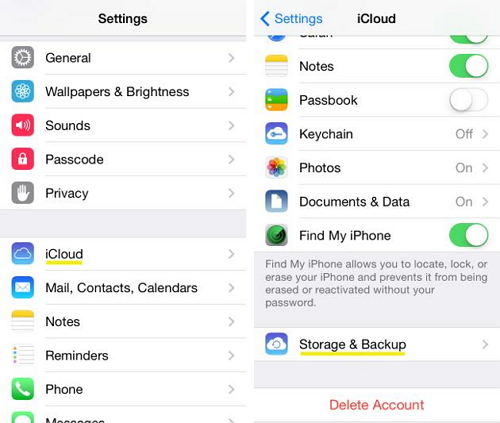
- Agora precisa de voltar um ecrã atrás e ligar ou desligar os dados de que quer fazer backup das seleções.
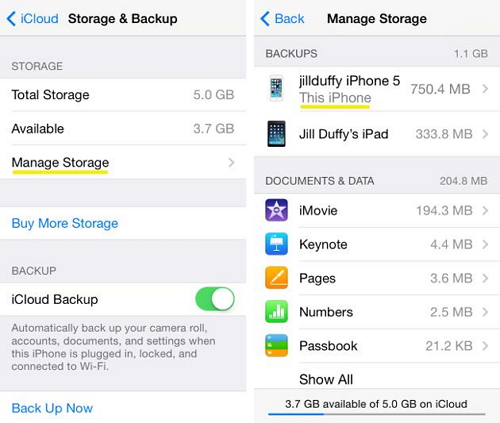
- Arraste tudo para baixo até ao Armazenamento e Backup e clique nele
- Escolha a terceira escolha como é mostrado na captura de ecrã e clique em Gerir Armazenamento.
- Por favor olhe para o topo, por baixo do título ‘Backups’ e selecione o dispositivo que quer gerir
- Depois de clicar no dispositivo, a próxima página demora algum tempo para carregar
- Vai encontrar núma página chamada ‘Info’
- Sob o título Opções de Backup, verá uma lista das cinco melhores aplicações que usam armazenamento e outro botão que lê 'Mostrar Todas as Aplicações'.
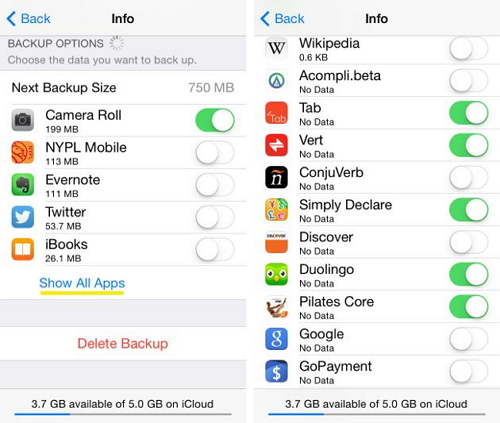
- Agora, pressione em Mostrar 'Todas as Aplicações' e pode agora escolher de quais itens quer fazer backup
- Conecte o seu iPhone ou iPad a um sinal de Wi-Fi, ligue-o a uma fonte de energia e deixe o ecrã bloqueado. O seu iPhone ou iPad vai fazer o backup automaticamente uma vez por dia quando responde a estas três condições.
Parte 3: Fazer backup ou transferir música manualmente de iPhone para iCloud
Manualmente, pode também fazer um backup para a iCloud ao conectar o seu iPhone ou iPad a um sinal de Wi-Fi e depois adotando o processo.
O processo é explicado da seguinte forma:
- Escolha a iCloud
- Selecione Definições
- Depois escolha a icloud e depois selecione Armazenamento & Backup e já está
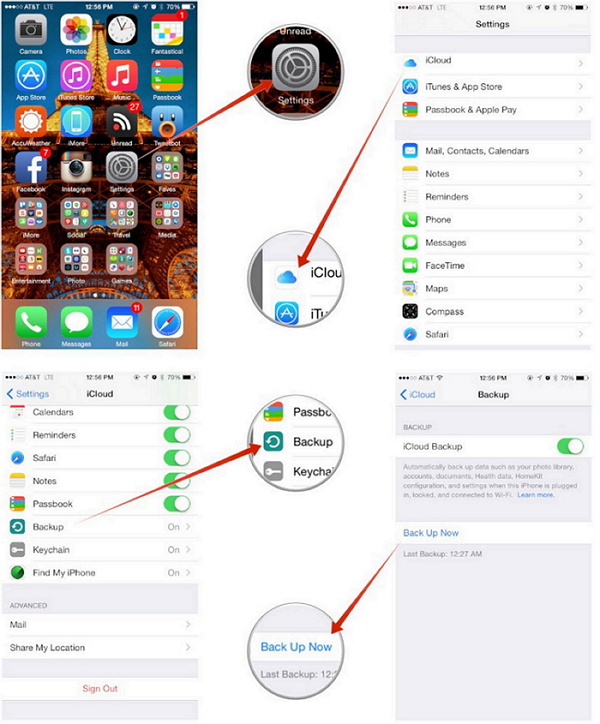
Parte 4: Transferir música facilmente de iPhone X/8/7/6S/6 (Plus) para computador sem a iCloud ou iTunes
O Dr.Fone - Gerenciador de Celularr (iOS) é apenas uma ótima ferramenta para o propósito de transferir música de iPhone para computador. O software funciona como um ótimo apoio para as pessoas que desconhecem o processo da transferência de música de iPhone para computador. Para além disso, é um gestor iOS muito potente.

Dr.Fone - Gerenciador de Celular (iOS)
Transferir Música de iPhone 8/7S/7/6S/6 (Plus) para PC sem o iTunes
- Transfere, gere, exporta/importa a sua música, fotos, vídeos, contactos, SMS, Aplicações etc.
- Faz backup da sua música, fotos, vídeos, contactos, SMS, Aplicações etc. para computador e restaura-os facilmente.
- Transfere música, fotos, vídeos, contactos, mensagens, etc de um smartphone para outro.
- Transfere ficheiros média entre dispositivos iOS e o iTunes.
- Completamente compatítvel com iOS 7, iOS 8, iOS 9, iOS 10, iOS 11 e iPod.
Como transferir música de iPhone X/8/7/6S/6 (Plus) para computador para fazer backup facilmente
Passo 1. Descarregar e instalar o Dr.Fone, depois execute-o no seu computador e escolha "Gestor de Telemóvel".

Passo 2. Conecte o seu iPhone ao computador. Clique em Música, vai abrir a janela por defeito Música, pode também, se quiser, escolher outros ficheiros média tais como Filmes, Séries, Vídeos de Música, Podcasts, iTunes U, Audiobooks, Vídeos caseiros. Selecione as músicas que quer exportar, clique no Botão Exportar, depois selecione Exportar para PC.
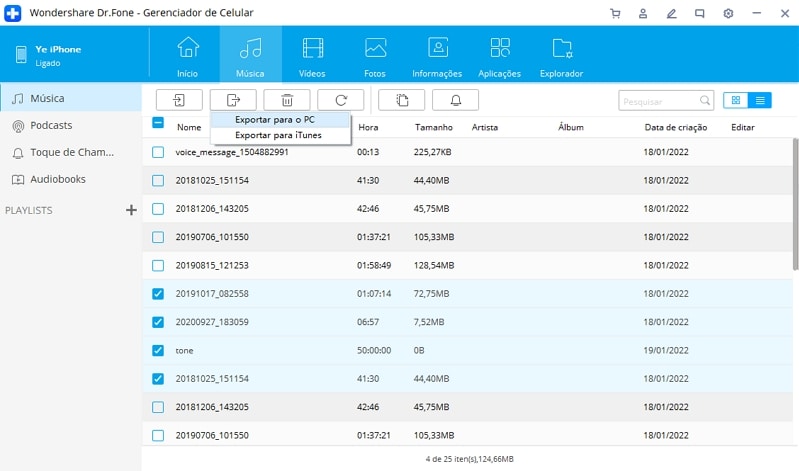
Passo 3. Exportar listas de reprodução de música com ficheiros de música é também outra forma boa. Clique em Lista de Reprodução primeiro, selecione as listas de reprodução que quer exportar, clique com o botão direito do rato para selecionar Exportar para PC.
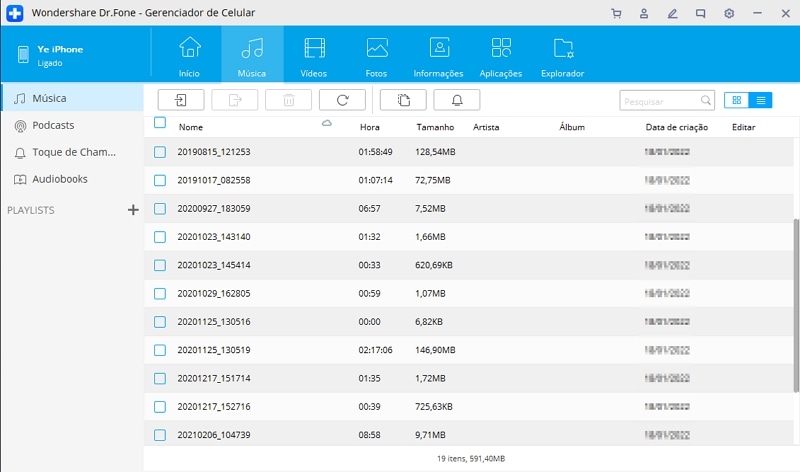
Se este guia ajudar, não se esqueça de partilhá-lo com os seus amigos.
Categorias
Artigos Recomendados
Gerenciador de Celular
- 1 Gerenciamento de iPhone
- Transferir Fotos do iPhone para PC
- Extrair Fotos do iPhone
- Transferir Arquivos do iPhone para PC
- Tirar Música do iPhone com Facilidade
- 2 Gerenciamento de Dispositivo Android
- Transferir arquivos do Android para PC
- Transferência entre Android e Mac
- Transferência entre Samsung para PC
- Transferir fotos da Samsung para Mac
- Backup e Transferir SMS e Mensagens
- Transferir fotos do Android para Mac
- Transferência do Celular Huawei para PC
- Transferir Fotos do Galaxy S9 para PC
- 3 Dicas de Transferência de Celular
















Alexandre Garvalhoso
staff Editor